Διαφήμιση
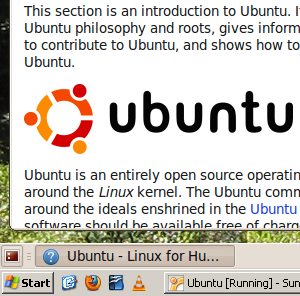 Η εγκατάσταση δύο λειτουργικών συστημάτων ταυτόχρονα δεν είναι απλώς δυνατή. μπορεί επίσης να είναι εντελώς κηλίδα. Είτε είστε χρήστης Mac που προσπαθεί να χρησιμοποιεί περιστασιακά μια δεδομένη εφαρμογή των Windows ή κάποιον που αναζητά έναν τρόπο χωρίς κινδύνους να δοκιμάσει διαφορετικές εκδόσεις Linux, VirtualBox είναι η πλατφόρμα δωρεάν λογισμικού virtualization. Αυτό το πρόγραμμα σάς δίνει τη δυνατότητα να εκτελέσετε οποιοδήποτε λειτουργικό σύστημα σε ένα περιβαλλόμενο, εξομοιούμενο περιβάλλον.
Η εγκατάσταση δύο λειτουργικών συστημάτων ταυτόχρονα δεν είναι απλώς δυνατή. μπορεί επίσης να είναι εντελώς κηλίδα. Είτε είστε χρήστης Mac που προσπαθεί να χρησιμοποιεί περιστασιακά μια δεδομένη εφαρμογή των Windows ή κάποιον που αναζητά έναν τρόπο χωρίς κινδύνους να δοκιμάσει διαφορετικές εκδόσεις Linux, VirtualBox είναι η πλατφόρμα δωρεάν λογισμικού virtualization. Αυτό το πρόγραμμα σάς δίνει τη δυνατότητα να εκτελέσετε οποιοδήποτε λειτουργικό σύστημα σε ένα περιβαλλόμενο, εξομοιούμενο περιβάλλον.
Αυτό που οι περισσότεροι άνθρωποι δεν γνωρίζουν, ωστόσο, είναι ότι αυτό το ίδιο πρόγραμμα σας επιτρέπει να συνδυάσετε άψογα τα εγγενή και τα φιλοξενούμενα λειτουργικά συστήματα σας, επιτρέποντάς σας να εργάζεστε με παράθυρα και από τα δύο συστήματα δίπλα δίπλα. Heck, μπορείτε να αντιγράψετε και να περάσετε κείμενο μεταξύ οποιωνδήποτε δύο πλατφορμών. Συνδυάστε OSX και Windows, ή Windows και Ubuntu, ή το Ubuntu και το Fedora: οι δυνατότητες είναι ατελείωτες.
Εγκατάσταση δύο λειτουργικών συστημάτων με το VirtualBox
Αν δεν έχετε χρησιμοποιήσει ποτέ ποτέ το VirtualBox ή κάποιο λογισμικό virtualization, κάποια προκαταρκτική ανάγνωση μπορεί να είναι σωστή. Εάν θέλετε να δημιουργήσετε ένα περιβάλλον εικονικών Windows, ελέγξτε το άρθρο του Jorge σχετικά με την εγκατάσταση Windows 7 σε εικονικό μηχάνημα στο Virtualbox Πώς να εγκαταστήσετε τα Windows 7 σε μια εικονική μηχανή VirtualBoxΗ Microsoft θα σταματήσει σύντομα την υποστήριξη για τα Windows 7. Ένας τρόπος να τη διατηρήσετε είναι μέσω μιας εικονικής μηχανής με το VirtualBox. Διαβάστε περισσότερα . Αυτές οι οδηγίες είναι αρκετά συγκεκριμένες για τα Windows 7, αλλά μπορούν εύκολα να εφαρμοστούν σε οποιαδήποτε έκδοση των Windows. Εναλλακτικά, θα μπορούσατε δημιουργήστε έναν κλώνο έτοιμο για VirtualBox του υπάρχοντος λειτουργικού σας συστήματος Windows Δημιουργήστε έναν κλώνο εικονικής μηχανής του υπάρχοντος σκληρού δίσκου των WindowsΗ εικονικοποίηση επιτρέπει σε ένα λειτουργικό σύστημα (OS) να τρέξει σε άλλο λειτουργικό σύστημα. Θα σας δείξουμε πώς να δημιουργήσετε έναν κλώνο εικονικής μηχανής του συστήματός σας και πώς να το χρησιμοποιήσετε. Διαβάστε περισσότερα , ευγενική προσφορά ενός άρθρου του Varun.
Αν δοκιμάζετε διάφορες διανομές Linux είναι περισσότερο το πράγμα σας, ο Jorge σας έχει επίσης καλύψει: έγραψε όλα δοκιμή οδήγησης λειτουργικά συστήματα Linux με VirtualBox Δοκιμάστε τα λειτουργικά συστήματα Linux με το VirtualBox Διαβάστε περισσότερα . Αυτό είναι πραγματικά πολύ απλούστερο από την εκτέλεση των Windows, καθώς μπορείτε να κάνετε λήψη προ-κατασκευασμένων πακέτων.
Θέλετε ένα εικονικό OSX; Λυπάμαι που λέω ότι η άδεια χρήσης της Apple απαγορεύει αυτό, αν όμως το OSX είναι η μητρική σας πλατφόρμα, μπορείτε εύκολα να εγκαταστήσετε το VirtualBox για να δοκιμάσετε άλλα λειτουργικά συστήματα.
Είναι επίσης πιθανό, θεωρητικά, ότι ορισμένοι νόμιμα αμφιλεγόμενοι ιχνηλάτες BitTorrent έχουν εικόνες VirtualBox που μπορείτε να χρησιμοποιήσετε για την εκκίνηση του OSX. Αλλά αυτά είναι παράνομα, και η συνεχής λειτουργία του VirtualBox δεν θα λειτουργήσει με αυτά ούτως ή άλλως. Μην τα ελέγχετε και μην μοιράζεστε συνδέσμους σε αυτά στα παρακάτω σχόλια.
Εγκατάσταση προσθηκών επισκεπτών
Έτσι, έχετε το λειτουργικό σύστημα επιλογής του επισκέπτη της επιλογής σας, αλλά παρατηρήστε ότι δεν είναι τίποτε άλλο παρά απλό σε αυτό το σημείο; Ήρθε η ώρα να εγκαταστήσετε τις Προσθήκες Guest. Αυτά τα λειτουργικά συστήματα τσίμπημα καθιστούν δυνατή τη μετακίνηση του ποντικιού σας από το λειτουργικό σύστημα φιλοξενίας στο εγγενές λειτουργικό σύστημα χωρίς να χάσετε ένα κτύπημα.
Η εγκατάσταση αυτών των προσθηκών είναι απλή: στο παράθυρο της παρουσίας του VirtualBox που περιέχει το Guest OS, κάντε κλικ στο κουμπί "συσκευές," ακολουθούμενη από "Εγκατάσταση προσθηκών επισκεπτών. " Στη συνέχεια, ακολουθήστε τις οδηγίες στην οθόνη στο OS Guest για να ολοκληρώσετε την εγκατάσταση.
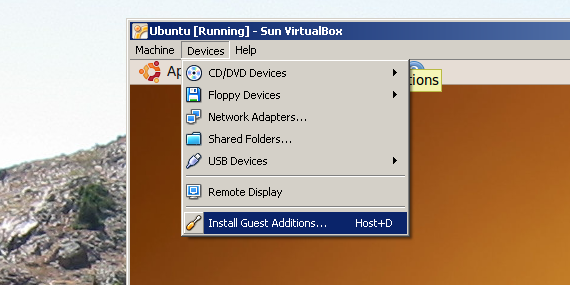
Για όσους τρέχουν έναν λειτουργικό λειτουργικό σύστημα Linux: αν έχετε κατεβάσει μια προ-κατασκευασμένη εικόνα VirtualBox, είναι πιθανό να έχετε ήδη εγκαταστήσει τις προσθήκες Guest. Αν υποψιάζεστε ότι αυτό δεν συμβαίνει, ωστόσο, η παραπάνω μέθοδος θα πρέπει να λειτουργεί υπέροχα και για σας.
Αδιάλειπτη λειτουργία!
Τώρα που έχετε τις προσθήκες Guest up και τρέχει είναι ώρα για την πραγματική διασκέδαση: δοκιμάζοντας απρόσκοπτη λειτουργία. Κάντε κλικ "Μηχανή," τότε "Ομοιογενής λειτουργία.”
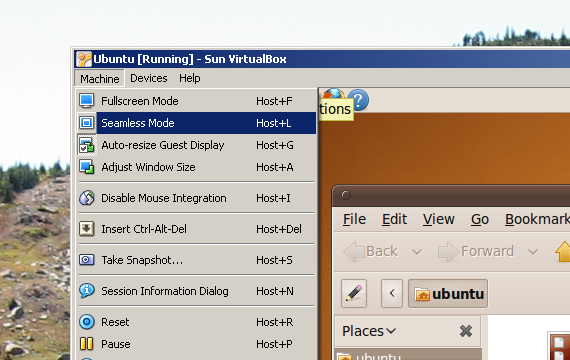
Αφού κάνετε αυτό, το λειτουργικό σας σύστημα και το εικονικό λειτουργικό σας σύστημα φαίνεται να συνδυάζουν. Θα έχετε μια γραμμή εργασιών από το καθένα και τα προγράμματα από το καθένα θα είναι ορατά στην επιφάνεια εργασίας του τοπικού λειτουργικού σας συστήματος. Αν αυτό δεν λειτούργησε, δοκιμάστε να πατήσετε "Ομοιογενής λειτουργία"Πάλι - αυτό συνήθως θα κάνει το τέχνασμα.
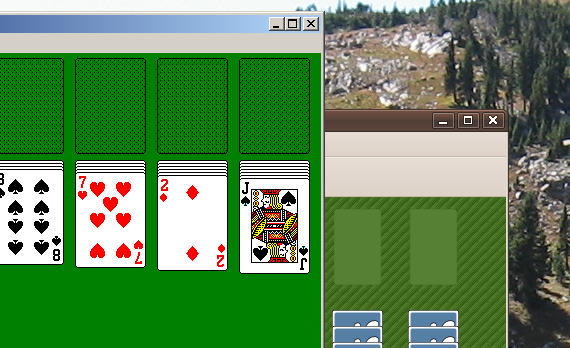
Όπως μπορείτε να δείτε παραπάνω, αυτός είναι ένας πολύ καλός τρόπος για να παίξετε ταυτόχρονα τις εκδόσεις του πασιέντζα του Ubuntu και του Window. Αν ψάχνετε για πιο πρακτικές ιδέες, υπάρχουν μερικές. Χρησιμοποιώντας την έκδοση του Firefox του Ubuntu είναι ένας πολύ καλός τρόπος για να διασφαλίσετε ότι το εγγενές σύστημα των Windows είναι απόλυτα ασφαλές. Εάν είστε χρήστης του Linux, η απρόσκοπτη λειτουργία είναι ένας πολύ καλός τρόπος να χρησιμοποιείτε τις εφαρμογές σας μόνο για Windows, ενώ εξακολουθείτε να αισθάνεστε σαν στο σπίτι σας στο Ubuntu.
Οποιαδήποτε εφαρμογή υποστηρίζεται από το λειτουργικό σύστημα επισκεπτών μπορεί να εγκατασταθεί σε μια εικονική μηχανή, υπό την προϋπόθεση ότι έχετε επιτρέψει αρκετό χώρο στον σκληρό δίσκο για να τα υποστηρίξετε όλα.
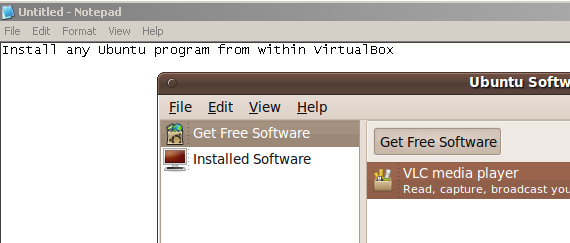
συμπέρασμα
Η ομαλή λειτουργία είναι μια κηλίδα, ανεξερεύνητη λειτουργία του VirtualBox. Είναι κατάλληλο για τη ροή εργασίας μου σε τακτική βάση, και μπορεί να κάνει θαύματα για όποιον χρειάζεται να τρέξει δύο συστήματα ταυτόχρονα για οποιονδήποτε λόγο.
Τι νομίζετε; Είναι αυτό ένα δροσερό και χρήσιμο χαρακτηριστικό, ή απλώς ένα τέχνασμα; Έχετε κάποιες συμβουλές για τη χρήση του και την καθιέρωσή του; Μπορείτε να σκεφτείτε κάποια συγκεκριμένη χρήση που θα έχετε για αυτή τη λειτουργία; Ενημερώστε μας στα σχόλια παρακάτω!
Ο Justin Pot είναι δημοσιογράφος τεχνολογίας με έδρα το Πόρτλαντ του Όρεγκον. Αγαπά την τεχνολογία, τους ανθρώπους και τη φύση - και προσπαθεί να απολαύσει και τα τρία όποτε είναι δυνατόν. Μπορείτε να συνομιλήσετε με τον Justin στο Twitter, αυτή τη στιγμή.


